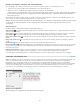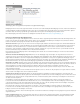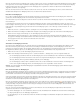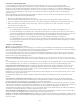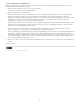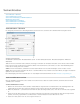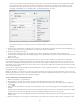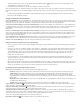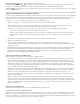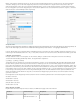Operation Manual
Verwenden von Bedingungssätzen
In einem Bedingungssatz sind die Sichtbarkeitseinstellungen für alle Bedingungen erfasst, sodass Sie schnell unterschiedliche
Dokumentdarstellungen anwenden können. Angenommen, Sie haben ein komplexes Dokument mit Plattformbedingungen für Mac OS,
Windows XP, Vista und UNIX, Sprachbedingungen für Englisch, Französisch, Deutsch und Spanisch sowie redaktionelle Bedingungen, z. B. für
redaktionelle Korrekturen und interne Kommentare. Um die Vista-Version auf Französisch zu korrigieren, können Sie einen Bedingungssatz
erstellen, bei dem die Bedingungen für Vista, Französisch und redaktionelle Korrekturen eingeblendet und alle anderen Bedingungen
ausgeblendet sind.
Obwohl ein Bedingungssatz dafür nicht unbedingt erforderlich ist, erleichtert er doch das schnelle und zuverlässige Wechseln zwischen den
unterschiedlichen Sichtbarkeitseinstellungen für Bedingungen.
1. Wenden Sie die Bedingungen nach Bedarf auf den Text an.
2. Wenn im Bedingter-Text-Bedienfeld das Menü „Satz“ nicht angezeigt wird, wählen Sie im Bedienfeldmenü „Optionen einblenden“.
3. Geben Sie im Bedingter-Text-Bedienfeld nach Bedarf an, ob die jeweiligen Bedingungen eingeblendet oder ausgeblendet werden sollen.
4. Wählen Sie im Menü „Satz“ die Option „Neuen Satz erstellen“, geben Sie einen Namen für den Satz an und klicken Sie auf „OK“.
Der neue Satz wird zum aktiven Satz.
5. Führen Sie einen der folgenden Schritte aus:
Um den Bedingungssatz auf ein Dokument anzuwenden, wählen Sie im Menü „Satz“ den Namen des Bedingungssatzes aus.
Um einzelne Bedingungen eines Bedingungssatzes vorübergehend außer Kraft zu setzen, wählen Sie den Satz aus, damit er aktiv ist,
und ändern Sie die Sichtbarkeitseinstellung einer beliebigen Bedingung. Neben dem Bedingungssatz wird ein Pluszeichen (+) angezeigt.
Wenn Sie den Bedingungssatz erneut auswählen, werden die außer Kraft gesetzten Bedingungen zurückgesetzt. Wählen Sie
„[Bedingungssatz] neu definieren“, um den Bedingungssatz mit den neuen Sichtbarkeitseinstellungen zu aktualisieren.
Um einen Bedingungssatz zu löschen, wählen Sie den Satz aus und wählen Sie dann „[Bedingungssatz] löschen“. Durch das Löschen
eines Bedingungssatzes werden die im Satz enthaltenen Bedingungen nicht gelöscht. Außerdem bleiben die Bedingungen dort erhalten,
wo sie angewendet wurden.
Verwalten von Bedingungen
Führen Sie einen der folgenden Schritte aus:
Löschen einer Bedingung Wählen Sie eine Bedingung aus und klicken Sie unten im Bedingter-Text-Bedienfeld auf das Symbol „Bedingung
löschen“. Geben Sie eine andere Bedingung als Ersatz für die gelöschte Bedingung an und klicken Sie auf „OK“. Die neu angegebene Bedingung
wird auf den gesamten Text angewendet, dem die gelöschte Bedingung zugeordnet war.
Um mehrere Bedingungen zu löschen, halten Sie zur Auswahl zusammenhängender Bedingungen die Umschalttaste oder zur Auswahl nicht
zusammenhängender Bedingungen die Strg-Taste (Windows) bzw. die Befehlstaste (Mac OS) beim Klicken auf die Bedingungen gedrückt und
klicken Sie dann auf das Symbol „Bedingung löschen“.
Entfernen einer Bedingung aus dem Text Das Entfernen eines Bedingungs-Tags aus dem Text unterscheidet sich vom Löschen eines Tags
aus einem Dokument. Wenn Sie einen Tag aus dem Text entfernen, verbleibt der Tag im Dokument, sodass er später erneut angewendet werden
kann.
Um eine Bedingung aus dem Text zu entfernen, markieren Sie den Text und deaktivieren Sie die Bedingung, indem Sie auf das Kontrollkästchen
neben der Bedingung klicken, oder entfernen Sie alle Bedingungen aus dem markierten Text, indem Sie auf „[Ohne Bedingung]“ klicken.
Laden (Importieren) von Bedingungen Wählen Sie im Menü des Bedingter-Text-Bedienfelds die Option „Bedingungen laden“ (wenn Sie nur
Bedingungen laden möchten) oder „Bedingungen und Bedingungssätze laden“. Wählen Sie das InDesign-Dokument aus, aus dem Sie die
Bedingungen laden möchten, und klicken Sie auf „Öffnen“. Bereits vorhandene Bedingungen und Bedingungssätze werden durch die geladenen
Bedingungen und Sätze mit identischen Namen ersetzt.
Bedingungen aus einer InCopy-Datei können nicht in InDesign geladen werden. Bedingungen aus einer InDesign-Datei können jedoch sowohl in
InDesign als auch in InCopy geladen werden.
Die Sichtbarkeitseinstellungen für die aktuell im Bedingter-Text-Bedienfeld angegebenen Bedingungen werden von den geladenen Sätzen
ignoriert.
Synchronisieren von Bedingungen in einem Buch Um sicherzustellen, dass in allen Dokumenten eines Buches dieselben Bedingungen
verwendet werden, erstellen Sie die gewünschten Bedingungen im Formatquelldokument, wählen Sie im Dialogfeld „Synchronisierungsoptionen“
die Option „Einstellungen für bedingten Text“ und synchronisieren Sie anschließend das Buch.
Ein- und Ausblenden von Kennzeichnungen für Bedingungen Wählen Sie im Bedingter-Text-Bedienfeld im Menü „Kennzeichen“ die Option
„Einblenden“ bzw. „Ausblenden“, um Kennzeichnungen für Bedingungen ein- bzw. auszublenden. Wenn Sie eine bestimmte Version anzeigen und
sehen möchten, welche Bereiche darin bedingter Text sind, blenden Sie die Kennzeichnungen für Bedingungen ein. Wenn Sie die
Kennzeichnungen für Bedingungen beim Anzeigen des Layouts störend finden, blenden Sie die Kennzeichnungen aus. Wählen Sie „Einblenden
und Drucken“, wenn die Kennzeichnungen angezeigt und ausgedruckt werden sollen.
Ändern des Namens einer Bedingung Klicken Sie im Bedingter-Text-Bedienfeld auf eine Bedingung und klicken Sie nach einer kurzen Pause
erneut auf den Namen der Bedingung, um ihn zu markieren. Geben Sie einen anderen Namen ein.
Bearbeiten von Kennzeichnungen für Bedingungen Doppelklicken Sie im Bedingter-Text-Bedienfeld auf eine Bedingung oder wählen Sie eine
Bedingung aus und wählen Sie im Bedienfeldmenü die Option „Bedingungsoptionen“. Geben Sie die Einstellungen für die Kennzeichnung an und
klicken Sie auf „OK“
163